标签:ati shel 不能 版本 connect 官方 ... refused default
安装好新的版本树莓派(NOOBS_v2_4_0.zip)之后,直连显示器并接上网线,可以看到已经获取到动态IP地址了。
但是,此时使用xshell远程连接时,却一直连接不成功:
[d:\~]$ Connecting to 192.168.21.150:22... Could not connect to ‘192.168.21.150‘ (port 22): Connection failed. Type `help‘ to learn how to use Xshell prompt. [d:\~]$ Connecting to 192.168.21.150:22... Could not connect to ‘192.168.21.150‘ (port 22): Connection failed. Type `help‘ to learn how to use Xshell prompt. [d:\~]$
找了一下,原来是由于版本问题。
问题描述:将全新的树莓派系统烧录,开机然后用SSH远程连接,结果SSH连接提示“connection refused”,导致连接树莓派失败。
问题原因:出现错误的原因是自 2016-11-25 官方发布的 Raspbian 系统镜像,系统默认禁用了 SSH 服务。
之前我用的是NOOBS_v2_0_0.zip,现在用了NOOBS_v2_4_0.zip,该版本下ssh默认是不能直接连的。
找了一下,官方说:
As of the November 2016 release, Raspbian has the SSH server disabled by default.
报错信息如下:
ssh: connect to host 192.168.21.150 port 22: Connection refused
官方的解决方案是:
SSH disabled by default; can be enabled by creating a file with name "ssh" in boot partition
如果有显示器,开机后,在树莓派配置中将SSH开启即可。
sudo service ssh start sudo service ssh sttus
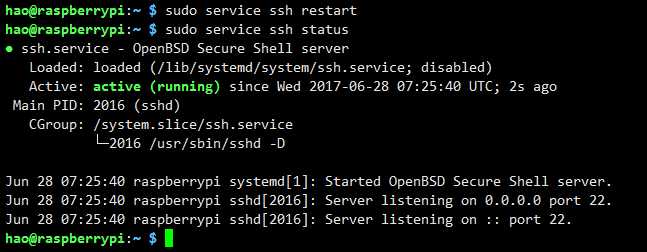
但在没有显示器,首次开机需要用SSH登陆的时候,就需要在系统烧录完毕后,进入到根目录,新建一个名为ssh的空白文件就行了。
完成后再将SD卡插回树莓派,就可以正常使用SSH了。
对于windows用户,在驱动器根目录下使用PowerShell输入以下指令即可。
new-item ssh -type file
新建文本改名为ssh也是一样的效果。
完成后再将SD卡插回树莓派,就可以正常使用SSH了。
标签:ati shel 不能 版本 connect 官方 ... refused default
原文地址:http://www.cnblogs.com/haochuang/p/7089937.html